Spielen Sie AV01-Codec-Videos ohne Qualitätsverlust auf dem VLC-Player ab
Können AV01-Codec-Dateien mit VLC abgespielt werden? Bei einigen Benutzern traten beim Abspielen von AV01-Dateien mit VLC Fehler auf. Dieser Artikel enthält detaillierte Informationen zur AV01-Kodierung und erklärt, wie AV01-Videodateien mit VLC abgespielt werden. Außerdem erhalten Sie Tipps zur Fehlerbehebung und Tipps zur Fehlerbehebung. Lesen Sie weiter, um Ihr Wiedergabeproblem zu lösen.
Guide-Liste
Grundlegende Informationen zu AV01-Codec-Dateien So verwenden Sie VLC zum Abspielen von AV01-Codec-Dateien Ein professionelles Tool zum Reparieren des AV01-Codecs, der in VLC nicht abgespielt werden kann 4 gängige Methoden zur Behebung des Problems „AV01-Codec kann in VLC nicht abgespielt werden“ Welche Player/Social Media unterstützen den AV01-Codec außer VLC?Grundlegende Informationen zu AV01-Codec-Dateien
AV1 (AV01-Codec) ist ein Open-Source-Videocodierungsformat ohne Lizenzgebühren, das von der Alliance for Open Media (AOMedia) als Ersatz für das VP9-Format entwickelt wurde.
Merkmale von AV01
Es bietet eine höhere Komprimierungseffizienz und reduziert die Bitrate bei gleichbleibender Videoqualität deutlich. Dies minimiert den Bandbreitenverbrauch und ermöglicht die reibungslose Wiedergabe von hochauflösenden Videos selbst bei durchschnittlichen oder schlechten Netzwerkbedingungen. Gleichzeitig werden Ruckeln und Puffern reduziert. Es eignet sich besonders für Anwendungen wie 4K- und 8K-Ultra-High-Definition-Videos und die Übertragung von Streaming-Medien.
Anwendungen von AV01
Gängige Browser wie Google Chrome und Microsoft Edge unterstützen bereits die AV01-Dekodierung. Auch Streaming-Plattformen wie YouTube und Netflix haben begonnen, dieses Format zu übernehmen, um den Bandbreitenverbrauch zu reduzieren.
So verwenden Sie VLC zum Abspielen von AV01-Codec-Dateien
VLC ist eine solide Wahl für einen AV01-Player, und VLC unterstützt auch die Wiedergabe von H.265 und andere Codec-Dateien. Abhängig von Ihrer Systemkonfiguration kann die Ausführung des VLC AV01-Codecs jedoch zusätzliche Einstellungen erfordern. Standardmäßig nutzt VLC zur Wiedergabe von AV01 die Software-Dekodierung auf der CPU, sodass die Wiedergabe auch ohne Hardwareunterstützung möglich ist. Bei hohen Auflösungen wie 4K/8K kann es jedoch zu Ruckeln kommen.
Schritt 1.Starten Sie den VLC Media Player, klicken Sie auf „Medien“ und „Dateien öffnen“ oder ziehen Sie die AV01-Codec-Datei in den VLC, um sie zu öffnen. VLC spielt die AV01-Codec-Datei dann automatisch ab.
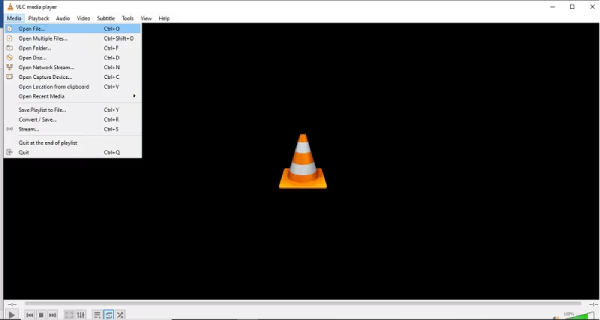
Schritt 2.Klicken Sie auf „Extras“ und suchen Sie nach „Einstellungen“. Wählen Sie unten links „Anzeigeeinstellungen: Alle“. Suchen Sie auf der linken Seite nach „Eingabe/Codecs“ und wählen Sie automatisch „Hardwarebeschleunigte Dekodierung“ aus.

Konvertieren Sie den AV01-Codec in ein gängiges Format zur Wiedergabe in VLC
Für eine bequemere Wiedergabe von AV01-Codec-Dateien als VLC können Sie verwenden AnyRec Video Converter um sie in gängige Formate zu konvertieren. Dieser Konverter kann AV01-Codec-Dateien in MP4 und über 1000 gängige Videoformate konvertieren und so die Wiedergabe vereinfachen. Die Originalqualität bleibt nach der Konvertierung erhalten. Die Blu-Hyper-Kodierungstechnologie ermöglicht die Konvertierung von hochauflösenden Videos mit Geschwindigkeiten von

Ausgestattet mit KI-optimierter Videoqualität reduziert es Probleme wie Jitter und Rauschen.
Unterstützt Stapelkonvertierung ohne Dateigrößenbeschränkung für jede Datei.
Entfernen Sie automatisch Rauschen und optimieren Sie Kontrast, Helligkeit und andere Einstellungen.
Angepasste Videoparameter wie Bildrate, Encoder usw., um die Originalqualität beizubehalten.
Sicherer Download
Sicherer Download
Schritt 1.Starten Sie diese Software und klicken Sie auf „Dateien hinzufügen“, um Ihr AV01-Codec-Video hochzuladen.
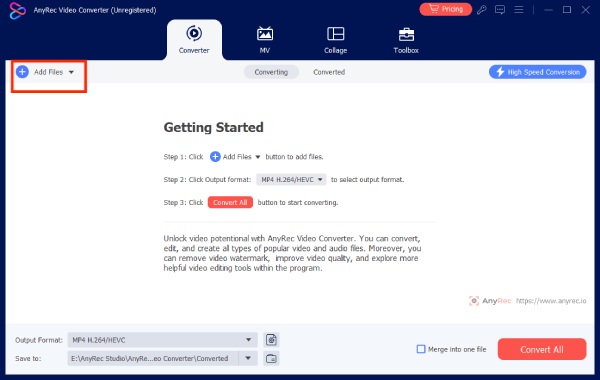
Schritt 2.Klicken Sie unten links auf „Ausgabeformat“, um ein gewünschtes und praktisches Format wie MP4 auszuwählen.
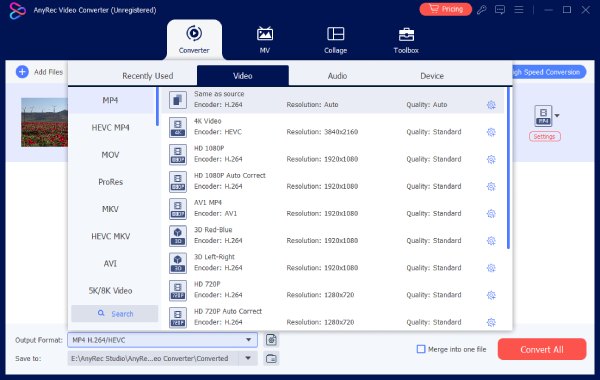
Schritt 3.Sie können die Videoparameter ändern, indem Sie am Ende Ihres AV01-Codec-Videos auf „Benutzerdefiniertes Profil“ klicken.
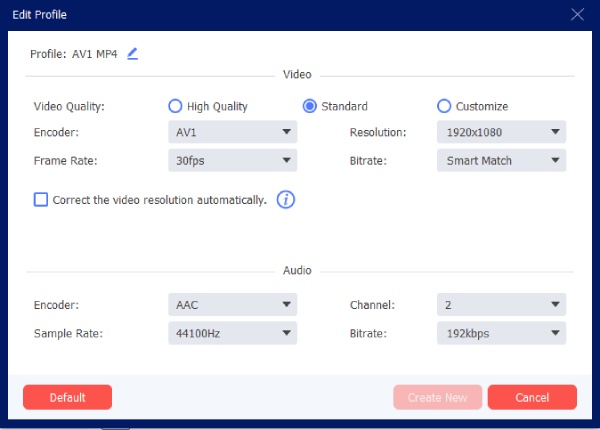
Schritt 4.Klicken Sie auf „Alle konvertieren“, um das AV01-Codec-Video im gängigen Format zu speichern.
4 gängige Methoden zur Behebung des Problems „AV01-Codec kann in VLC nicht abgespielt werden“
• Bestätigen Sie die VLC-Version
Ältere Versionen von VLC können den AV01-Codec nicht dekodieren. Daher wird empfohlen, umgehend ein Upgrade durchzuführen und sicherzustellen, dass Sie eine Version 3.0 oder höher von der offiziellen Website herunterladen.
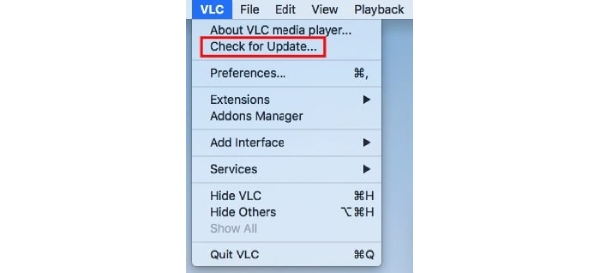
• Überprüfen Sie die Hardwarebeschleunigungseinstellungen
Schritt 1.Öffnen Sie „Extras“, klicken Sie auf „Einstellungen“ und wählen Sie „Eingabe/Codecs“. Suchen Sie nach „FFmpeg“ und „Hardware-Dekodierung“.
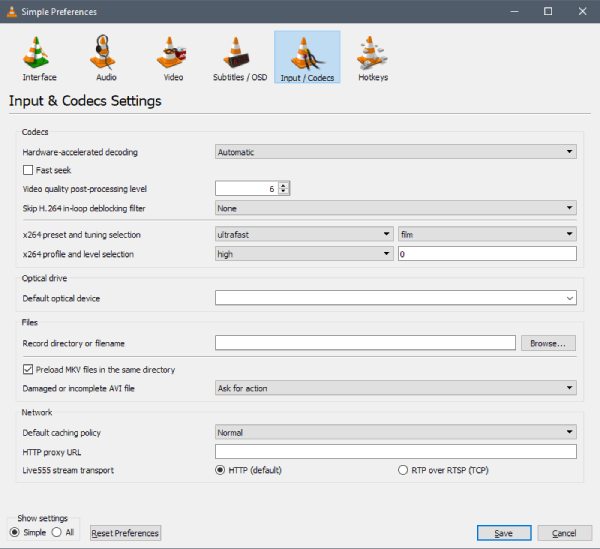
Schritt 2.Wenn während der Wiedergabe schwarze Bildschirme oder verzerrte Videos auftreten, setzen Sie diese Option auf „Deaktiviert“. Bei übermäßig hoher CPU-Auslastung setzen Sie sie auf „Automatisch“.
• Videoausgangsmodul wechseln
Nach der Videodekodierung muss die Ausgabe über das Rendering-Modul auf dem Bildschirm angezeigt werden. Verschiedene Systeme und Grafikkartentreiber weisen unterschiedliche Kompatibilitätsgrade mit Rendering-Schnittstellen auf. Ein inkompatibles Rendering-Modul kann zu einem schwarzen Bildschirm oder Anzeigefehlern führen. Durch das Wechseln des Ausgabemoduls wird die Video-Rendering-Methode effektiv geändert und so die Kompatibilität verbessert.
• Überprüfen Sie das Containerformat der Videodatei
AV01 ist ein Videokodierungsformat, das in einem Standardcontainer gekapselt sein muss, um korrekt erkannt zu werden. Wenn die Containerdatei beschädigt ist oder die Indextabelle fehlt, kann VLC AV01-formatierte Dateien nicht korrekt dekodieren. Die integrierte Reparaturfunktion von VLC kann beschädigte Dateiindizes wiederherstellen.
Welche Player/Social Media unterstützen den AV01-Codec außer VLC?
Obwohl die neue Version von VLC die Dekodierung von AV01 unterstützt, können andere leistungsfähige Plattformen als Alternativen zu VLC zum Abspielen von AV01-Inhalten dienen.
Soziale Medien / Streaming-Plattformen
- Youtube
Die AV01-Kodierung wird weithin übernommen, insbesondere für 4K/8K und Videos mit hoher Bildrate. - Netflix
AV01 auf Mobilgeräten (Android) und ausgewählten Smart-TVs aktiviert, um den Bandbreitenverbrauch zu reduzieren. - Facebook / Instagram
Schrittweise Unterstützung für AV01-Video-Uploads und -Wiedergabe (vor allem in Szenarien mit hoher Auflösung). - Tick Tack
Es wurde begonnen, mit AV01 bei der Hintergrundtranskodierung zu experimentieren, um die Effizienz der Videokomprimierung zu verbessern.
Desktop-Browser
- Google Chrome
Unterstützt Software-AV01-Dekodierung ab Chrome 70+. Neuere Versionen bieten eine flüssigere Leistung mit Hardwarebeschleunigung. - Microsoft Edge (Chromium-basiert)
Unterstützt den AV01-Codec synchron mit Chrome. - Mozilla-Firefox
Unterstützt den AV01-Codec ab Firefox 67+ (erfordert Systemdecoder oder integrierten Decoder). - Oper
Basierend auf der Chromium-Engine unterstützt es auch AV01.
Abschluss
Die Verwendung von VLC zum Abspielen von AV01-Codec-Dateien ist eine praktische Option. Sollten bei der Wiedergabe Probleme auftreten, versuchen Sie die oben genannten Methoden zur Fehlerbehebung. Die effektivste und qualitätssicherste Methode ist jedoch die Konvertierung der Datei in ein höherwertiges, kompatibleres Format. AnyRec Video Converter Konvertiert Ihre Dateien schnell in jedes gewünschte Format und optimiert gleichzeitig die Videoqualität. Versuchen Sie es zum Konvertieren Ihrer AV01-Codec-Dateien.
Sicherer Download
Sicherer Download



